Die Kontaktdetails bieten Dir eine Menge Optionen für Deine Kontakte.
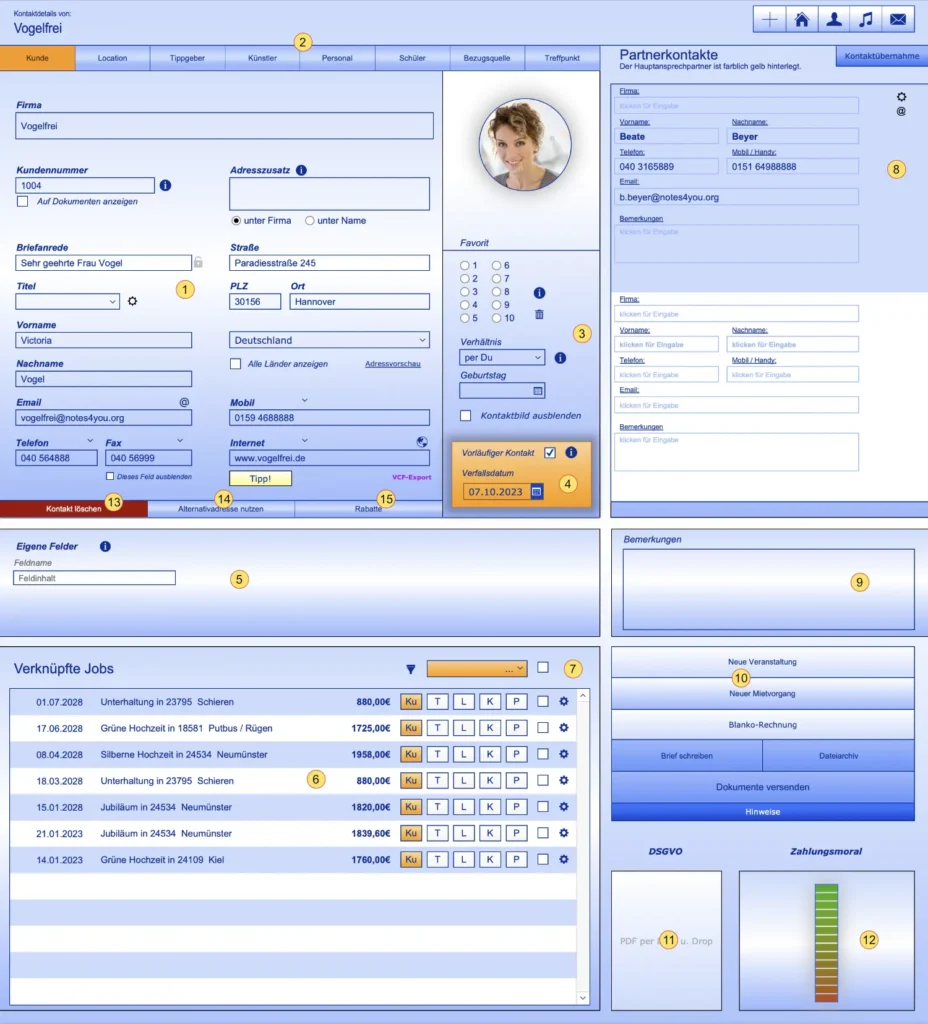
- zu 1: Gib hier alle relevanten Daten Deines Kontaktes ein.
- zu 2: Hier wählst Du den Status dieses Kontaktes aus. Ist es ein Kunde (Veranstalter), eine Location (Veranstaltungsort), ein Künstler (z.B. Bandmitglied) etc… Weitere Informationen zu den Status findest Du hier.
- zu 3: Vergib für diesen Kontakt einen von 10 Favoritenplätzen. Du hast dann direkt von der Startseite aus Zugriff auf diesen Kontakt. Stelle ein, welches Verältnis Du zu diesem Kontakt hast, damit Orga-Job, bei der Formulierung von automatisch generierten Texten, die richtige Anrede wählt.
- zu 4: Vorläufige Kontakte sind Kontakte, die zu einem bestimmten Zeitpunkt aus dem System gelöscht werden. Mit ihnen werden auch alle Jobs, Dokumente etc. gelöscht, die im Zusammenhang mit diesem Kontakt stehen. Wenn Du z.B. für einen Neukunden ein Angebot erstellst, dann aber nie wieder etwas von ihm hörst, dann entstehen irgendwann Karteileichen, da man im Alltag vergisst, alle unnötigen Kontakte zu entfernen. Gib also ein Verfallsdatum ein, un an diesem Tag wird der Kontakt entfernt. Sollte sich ein Vertrag ergeben, so wird der vorläufige Kontakt automatisch zu einem dauerhaften Kontakt.
- zu 5: Solltest Du weitere Felder benötigen, so kannst Du in diesem Bereich weitere Felder erstellen. Die Anzahl der eigenen Felder ist unbegrenzt.
- zu 6: Hier sind alle Jobs aufgelistet, die irgendwie im Zusammenhang mit diesem Kontakt stehen.
Weitere Informationen zu diesem Bereich findest Du hier. - zu 7: Im DropDown-Menü sind aktuell die Optionen „Sammelrechnung“ und „löschen“. Weitere Infos findest Du hier.
- zu 8: Manchmal ist es so, dass der Veranstalter Firma XY ist, jedoch der eigentliche Ansprechpartner für Dich ein anderer, nämlich Frau ABC. Für die Kontatdaten von Frau ABC lege einen sogenannten Partnerkontakt an. Du kannst diesen dann im Job als Ansprechpartner deklarieren. Weitere Infos findest Du im Artikel der Partnerkontakte.
- zu 9: Hier ist Platz für beliebige Notizen zu diesem Kontakt.
- zu 10: Wähle zwischen den angezeigten Optionen.
– Erstelle eine neue Veranstaltung
– Erstelle einen neuen Mietvorgang
– Erstelle eine Blanko-Rechnung, um Leistungen / Artikel zu verkaufen, die keine Veranstaltung sind (z.B. gebrauchtes Equipment)
– Schreibe einen Brief
– Nutze das Dateiarchiv, um beliebige Dateien zu diesem Kontakt zu speichern - zu 11: Ziehe hier per Drag und Drop die unterschriebene DSGVO Deines Kunden rein.
- zu 12: Manchmal erwischt man Kunden, die es mit der Zahlung nicht so genau nehmen. Wenn Du z.B. eine Mahnung schreiben musst, verschlechtert sich die Zahlungsmoral. Damit hast Du einen Überblick und weißt, bei welchem Kunden Du aufpassen musst. Eine Funktion, die hoffentlich niemand wirklich braucht 😉
- zu 13: Lösche den Kontakt – Dies ist nur möglich, wenn Du zuvor alle vorhandenen Jobs, in die dieser Kontakt eingebunden ist, entfernt hast, oder den Kontakt aus allen Jobs entfernt hast.
- zu 14: Die Alternativadresse wird auch Rechnungsadresse genannt. Nutze diese Möglichkeit, wenn sich die Rechnungsadresse von der eigentlichen Anschrift unterscheidet.
- zu 15: Du kannst für jeden Kontakt Rabatte erstellen. Lese dazu diesen Artikel.

